كيفية توصيل جهاز iPhone أو iPad بجهاز التلفزيون
تعد أجهزة iOS مشغلات وسائط رائعة ، ولكن في بعض الأحيان تريد مشاهدتها على شاشة كبيرة. إليك كيفية توصيل جهاز iPhone أو iPad بجهاز التلفزيون.
في بعض الأحيان تكون شاشة iPhone أو iPad صغيرة جدًا. لحسن الحظ ، من السهل بما فيه الكفاية توصيل جهاز iOS الخاص بك بأي تلفزيون حديث للحصول على تجربة وسائط أكبر. إليك دليلنا ، من أبسط الحلول إلى أكثرها تعقيدًا.
 |
| كيفية توصيل جهاز iPhone أو iPad بجهاز التلفزيون |
تواصل مع كابل
إن أبسط طريقة لتوصيل جهاز iPhone أو iPad بجهاز التلفزيون هي استخدام كبل مثل محول AV الرقمي من Apple ، والذي يربط جهاز Apple بمنفذ HDMI بجهاز التلفزيون. ستحتاج أيضًا إلى كابل HDMI قياسي - أي واحد سوف يفعله ، لذلك فقط قم بشراء الأقل كلفة التي يمكنك العثور عليها.يوجد طرازان من محول AV الرقمي لأجهزة iOS ، لذا تأكد من اختيار الإصدار الصحيح. كلاهما 49 دولار ، ولكن تخدم أغراض مختلفة جدا. يقوم مهايئ Lightning Digital AV Adapter (في الصورة) بتوصيل جهاز iPhone أو iPad أو iPod بجهاز تلفزيون أو جهاز عرض أو جهاز عرض مُجهز بـ HDMI. يعمل المهايئ Lightning to VGA بنفس الطريقة ، ولكنه يربطها بالأجهزة الطرفية المتوافقة مع VGA بدلاً من ذلك.
قم بتوصيل جهاز iPhone أو iPad والتلفزيون بالكبل ، وقم بتحويل مدخلات التلفزيون إلى المنفذ باستخدام الكبل. قم أيضًا بتوصيل طرف USB الخاص بكبل Lightning بالمحول وقم بتوصيل الطرف الآخر بمأخذ طاقة - حيث يحتاج إلى عصير للعب. سيصبح تلفزيونك نسخة مكررة من شاشة الجهاز المتصل بدقة 1080 بكسل عالية الدقة. يمكنك الآن تشغيل مقاطع فيديو iTunes أو أفلام Netflix أو أي شيء آخر تريده على التلفزيون
هناك العديد من كبلات Lightning-HDMI إلى طرف ثالث معروضة للبيع على Amazon مقابل 15 إلى 25 دولارًا ؛ البحث عن " البرق إلى HDMI " لأخذ عينات. إنهم يأتون من شركات لم تسمع بها من قبل بأسماء مثل Mostop و Innens و Tessin و RayCue ، على سبيل المثال لا الحصر. هذا كابل Lightning إلى HDMI أقل من 20 دولارًا.
على الرغم من ذلك ، هناك تحذير كبير واحد باستخدام كبلات الجهات الخارجية: إذا كنت تتطلع إلى مشاهدة خدمات بث الفيديو مثل Netflix أو Amazon Prime Video أو Hulu أو HBO أو الفيديو عند الطلب من موفرين مثل Comcast Xfinity و DirecTV ، فإن معظم هذه الكابلات لن تعمل. إنهم يفتقرون إلى حماية المحتوى الرقمي ذي النطاق الترددي العالي (HDCP) ، والتي تمنع القراصنة من التقاط محتوى رقمي عالي الدقة لاستخدامهم الخاص. HBO الآن لديه التمهيدي لطيفة حول كيفية دعمه HDCP .
تواصل مع Apple AirPlay
ربما لا تريد سلكًا مزعجًا بين جهاز iPhone وجهاز التلفزيون. أسهل طريقة للاتصال لاسلكيًا هي ميزة AirPlay من Apple ، والتي تتيح لك النسخ المتطابق لجهاز iPhone أو iPad عبر تلفزيون Apple أو أجهزة التلفزيون التي تدعم AirPlay 2 .إذا كان لديك إعداد Apple TV ، فتأكد من اتصاله بنفس شبكة Wi-Fi المنزلية مثل iPhone أو iPad. اسحب لأعلى من أسفل شاشة iPhone أو iPad لتشغيل مركز التحكم ، انقر فوق AirPlay Mirroring ، ثم حدد Apple TV. سيقوم بث تلفزيون Apple بث مرآة لأي شيء موجود على شاشة جهازك. (يمكنك أيضًا استخدام AirPlay لدفق الوسائط من iPhone إلى التلفزيون ، مثل الموسيقى أو مقاطع الفيديو التي اشتريتها على iTunes.)
في الشهر الماضي ، فتحت Apple أخيرًا منصة البث وأعلنت أن بعض أجهزة التلفزيون الذكية ستدعم البث المباشر AirPlay 2 . من بين البائعين الذين تم تعيينهم لدعمهم ، LG (طراز 2019) ، Samsung (طراز 2018 و 2019) ، Sony (طراز 2019) و Vizio (طرازات 2017 و 2018 و 2019). على الرغم من أنه من غير المحتمل أن ينفد لديك وشراء جهاز تلفزيون جديد فقط لنشر بعض مقاطع الفيديو على YouTube ، فمن المحتمل أن تضع في اعتبارك شيء عند التسوق لشاشتك الكبيرة التالية.
أحد التحذيرات فيما يتعلق بهذه الطريقة: في بيئات Wi-Fi المزدحمة للغاية ، قد ينهار فيديو AirPlay أو يتعثر. في هذه الحالة ، استخدم كابل. ولكن يجب أن يكون على ما يرام بالنسبة لمعظم المنازل.
الاتصال باستخدام Android TV Stick أو Chromecast
هناك طرق غامضة ومسلطة لتوصيل جهاز iPhone أو iPad بجهاز التلفزيون. على سبيل المثال ، يمكنك الحصول على عصا تلفاز تعمل بنظام Android ، وتوصيلها في الجزء الخلفي من التلفزيون ، وتثبيت تطبيق خادم وسائط Kodi (المعروف سابقًا باسم XBMC) ، وستتمكن العصا من تشغيل الموسيقى والفيديو غير المحميين من الجهاز المدمج - في التطبيقات على جهازك باستخدام زر AirPlay. لن يدعم النسخ المتطابق للشاشة أو بث الفيديو المحمي.في تجربتي ، على الرغم من أن هذا النهج هو عادة كابوس. العصي بطيئة وعربات التي تجرها الدواب وغير موثوق بها ، ويميل دعم كودي إلى الانهيار. في ما يلي تلميح حول الألم الذي يشعرون به: تتضمن مراجعة واحدة عبارة "بمجرد تنزيل إصدار محدث من البرنامج الثابت الرسمي للجهاز من geekbuying.com ووميض MK808B."
في حين أن هذه بالتأكيد وسيلة لتوفير المال عبر Apple TV (ويمكن للعصا تشغيل أي تطبيق Android على جهاز التلفزيون الخاص بك ، وهو رائع) ، ما هو وقتك يستحق؟ ربما أكثر من الفرق 50 دولار.
أفضل رهان هو Google Chromecast أو Chromecast Ultra . كل منها عبارة عن دونجل بسيط وغير مكلف يسهل توصيله بمنفذ HDMI الخاص بجهاز التلفزيون - يدعم Ultra اتصالات 4K و Ethernet. لا يمكن نسخ شاشة iPhone على شاشة التلفزيون عبر Chromecast ، ولكن بالنسبة لتدفق الفيديو ، هناك خيار لاستخدام جهاز iPhone للتنقل في تطبيقات وسائط البث التي يدعمها Chromecast. يصبح جهاز iPhone الخاص بك جهازًا للتحكم عن بُعد لـ Netflix و Hulu و YouTube وغيرهم (ولكن ليس Apple ، أو Amazon - Chromecast لا يملكهم).
لكي نكون صادقين ، يمكنك القيام بذلك من خلال العديد من التطبيقات على iPhone لأي جهاز DLNA تقريبًا له نفس التطبيقات المثبتة - أقوم بذلك باستخدام Samsung SmartTV و Xbox One طوال الوقت. ابحث فقط عن رمز Cast (أعلاه) في كل تطبيق للبدء.
تواصل مع تطبيق DLNA
إذا كان لديك تلفزيون يدعم الإنترنت ، فمن المحتمل أن يدعم DLNA ، وهو شكل عام من دفق الوسائط المتاحة على العديد من منتجات الشركات المصنعة المختلفة. باستخدام التطبيق الصحيح ، يمكنك دفق ملفات الموسيقى والفيديو غير المحمية - بمعنى آخر ، الملفات التي قمت بتخزينها في iTunes ونسخها إلى iPhone الخاص بك ؛ لن يعمل مع الموسيقى ومقاطع الفيديو المشتراة من متجر iTunes نظرًا لقيود إدارة الحقوق الرقمية (DRM) .ومع ذلك ، لا تقتصر على دفق الوسائط من iPhone فقط - فسيقوم التطبيق المناسب بالنظر إلى الوسائط المخزنة على الأجهزة الأخرى ، مثل جهاز الكمبيوتر الخاص بك ، ويكون بمثابة نقطة اتصال لإعداد البث من جهاز الكمبيوتر إلى التلفزيون ، على سبيل المثال. الأجهزة التي يمكنك دفقها لتشمل ليس فقط أجهزة التلفزيون ولكن أيضًا أجهزة الألعاب وأجهزة الكمبيوتر. ليس لديك لتحويل أي مقاطع فيديو أو تثبيت برامج الترميز الخاصة لجعلها تعمل.
يتوفر MCPlayer HD من Arkuda Digital مقابل 4.99 دولار ؛ يحدك إصدار لايت مجاني من تشغيل خمسة مقاطع فيديو لكل مجلد.
إذا لم يظهر التلفزيون على التطبيق ، فقد تحتاج إلى تنشيط وظيفة DLNA. انتقل إلى قائمة الاتصال بالإنترنت الخاصة بالتلفزيون وابحث عن خيار للبث من كمبيوتر شخصي أو خادم منزلي. هذا DLNA.
يعد Sunshine خيارًا آخر - تثبيت إصدار من التطبيق على جميع الأجهزة حتى تتمكن من مشاركة الوسائط بخلاف DRM بينهما بسهولة ؛ سوف يساعدك أيضًا في نقل الوسائط إلى التلفزيون (ولكن لا تفعل النسخ المتطابق ، لذلك لا توجد مشاهدة تطبيقات الفيديو المتدفقة.
اخيرا نتمنى لك التوفيق والناجح..
نتمنى لك دوام الصحة والعافية .
ونحن على استعداد لا اي استفسار.
التواصل معنا على الايميل
او اطرح تعليقك اسفل المدونة
ونحن في خدمتكم
الابداع والتميز
creativity-excellence
طريقك نحو الحقيقة
Ahmed Shammakh
احمد شماخ


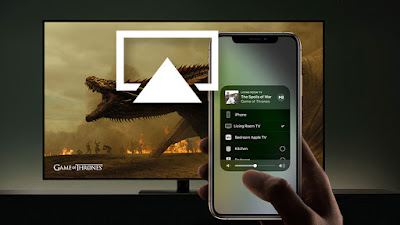

تعليقات
إرسال تعليق